使用電郵標籤整理收件匣
電子郵件標籤可協助您管理收件匣並尋找郵件內容。建立標籤會自動產生同名的資料夾。
請注意:電子郵件標籤僅適用於Professional Email powered by Titan超豪版及超值版方案。升級我的電郵方案
點選連結以跳至該區段:
建立新標籤
- 登入Webmail 。請使用您的Professional Email powered by Titan地址及密碼(此處無法使用GoDaddy使用者名稱及密碼)。
- 選取收件匣內的訊息。
- 點選訊息上方的「標籤」 ,然後點選「建立新標籤」 。
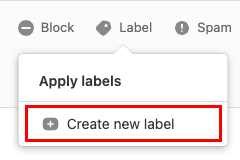
- 輸入標籤名稱,選取色彩,然後按完成。
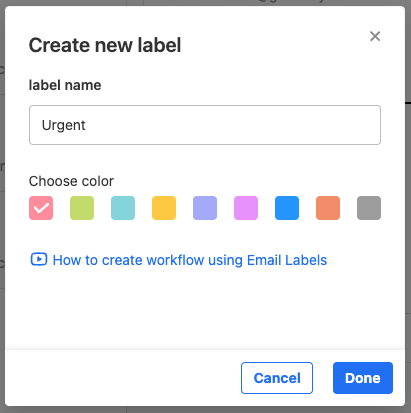
標籤會標記您的訊息,並會建立包含標籤名稱的新資料夾。您會在收件匣的最左側看到資料夾。
套用或移除電子郵件標籤
- 登入Webmail 。請使用您的Professional Email powered by Titan地址及密碼(此處無法使用GoDaddy使用者名稱及密碼)。
- 選取收件匣內的訊息。
- 點選訊息上方的標籤。
- 點選或取消勾選您想套用或移除的標籤旁邊的核取方塊。
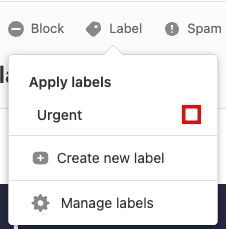
您會看到一則訊息,確認標籤已新增或移除。
編輯或刪除標籤
- 登入Webmail 。請使用您的Professional Email powered by Titan地址及密碼(此處無法使用GoDaddy使用者名稱及密碼)。
- 選取收件匣內的訊息。
- 點選訊息上方的「標籤」 ,然後點選「管理標籤」 。
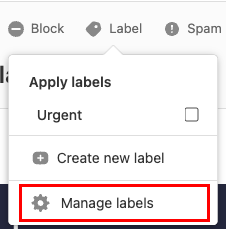
- 點選標籤旁邊的「選擇」
 編輯或
編輯或 刪除。
刪除。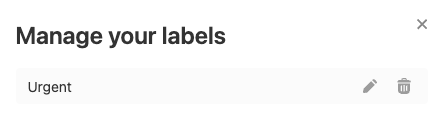
- 如果您選擇了「編輯」 ,請根據需要更新標籤名稱或顏色,然後點選「儲存」 。
- 如果您點選刪除確認選擇,請選擇是刪除。
您會看到一則訊息,確認您的標籤已更新或刪除。
尋找標籤相同的電子郵件
- 登入Webmail 。請使用您的Professional Email powered by Titan地址及密碼(此處無法使用GoDaddy使用者名稱及密碼)。
- 使用以下2種方法之一按標籤查看電子郵件:
- 資料夾:在收件匣最左側的資料夾清單中,選擇電子郵件標籤名稱。系統會開啟附標籤的訊息清單。
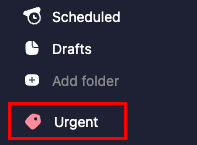
- 訊息預覽:在收件匣內選取一封包含電子郵件標籤的訊息。在訊息預覽中,選取訊息上方的標籤。系統會開啟與標籤相同的訊息清單。
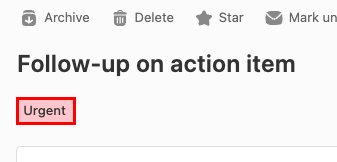
- 資料夾:在收件匣最左側的資料夾清單中,選擇電子郵件標籤名稱。系統會開啟附標籤的訊息清單。